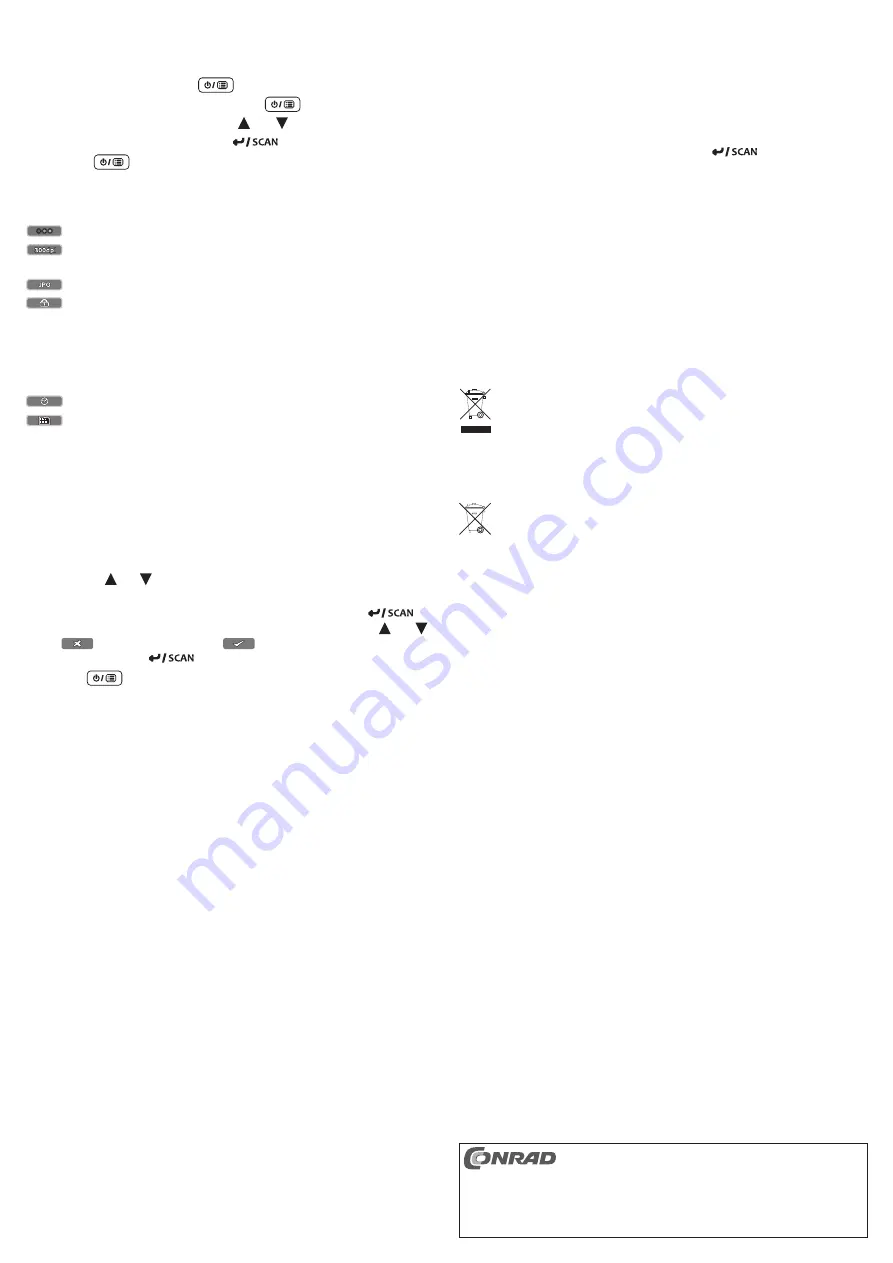
Scanprocedure op de pc
• Start de toepassing waarin de gescande afbeelding moet verschijnen (bij wijze van proef bijv.
het Windowsprogramma „Paint“).
• Klik op het linkersymbool „Picture Direct“ van de software.
• Bij gebruik van het dockingstation plaatst u het te scannen blad. De invoer gebeurt automa-
tisch.
Zonder dockingstation (scanner direct op de pc aangesloten) moet u voor de start en beëin-
diging van de scanprocedure telkens
kort
op de toets „
“ drukken (na het starten
van de scan verschijnt „SCAN“ in de display).
• Na beëindiging van de scanprocedure verschijnt de afbeelding in de software.
Schoonmaken
Voor het schoonmaken van het product volstaat een droge, zachte en schone doek. Wanneer
u te hard drukt, kunnen krassen ontstaan.
Stof kan zeer gemakkelijk met een langharige, schone, zachte kwast en een stofzuiger ver-
wijderd worden.
Voor het schoonmaken van de aandrijfrollen kunt u een pluisvrije, zachte doek gebruiken.
Verwijdering
a) Algemeen
Voer de producten na a
fl
oop van hun levensduur volgens de geldende wettelijke
voorschriften af.
b) Batterijen en accu’s
U bent als eindgebruiker volgens de KCA-voorschriften wettelijk verplicht alle lege batterijen/
accu’s in te leveren; afvoer via huishoudelijk afval is niet toegestaan!
Batterijen/accu‘s met schadelijke stoffen worden gekenmerkt door het hiernaast af-
gebeelde symbool, dat op het verbod van afvoeren met gewoon huisvuil duidt. De
aanduidingen voor het doorslaggevende zware metaal zijn: Cd = cadmium, Hg =
kwik, Pb = lood..
Verbruikte batterijen, accu’s en knoopcellen kunt u gratis inleveren bij de inzamelpunten in
uw gemeente, onze
fi
lialen of elke andere winkel waar batterijen/accu’s/knoopcellen worden
verkocht.
Zo voldoet u aan de wettelijke verplichtingen en draagt u bij aan het beschermen van het
milieu.
Technische gegevens
Aansluiten ..................... USB2.0
Voeding ........................ Scanner: 3x batterij AAA/micro
Dockingstation: 6x batterij AA/Mignon
(bij aansluiting op een pc geschiedt de stroomvoorziening via USB, er
zijn geen batterijen nodig)
Resolutie ....................... 300, 600 of 900 dpi
Scanbreedte ................. 216 mm
Scanlengte .................... 300 dpi = max. 1200 mm
600 dpi = max. 600 mm
900 dpi = max. 450 mm
Geheugenkaart ............. microSD tot 2GByte of microSDHC tot 32GByte
Deze gebruiksaanwijzing is een publicatie van de
fi
rma Conrad Electronic SE, Klaus-Conrad-Str. 1,
D-92240 Hirschau (www.conrad.com).
Alle rechten, vertaling inbegrepen, voorbehouden. Reproducties van welke aard dan ook, bijvoorbeeld
fotokopie, microver
fi
lming of de registratie in elektronische gegevensverwerkingsapparatuur, vereisen
de schriftelijke toestemming van de uitgever. Nadruk, ook van uittreksels, verboden.
Deze gebruiksaanwijzing voldoet aan de technische stand bij het in druk bezorgen. Wijziging van
techniek en uitrusting voorbehouden.
© Copyright 2012 by Conrad Electronic SE.
V2_1112_01/AB
Functies in het menu van de scanner
Via het kleurendisplay van de scanner kunt u verschillende zaken vooraf instellen. Voor instel-
lingen in het menu is het noodzakelijk dat de scanner niet in de pc-modus wordt gebruikt.
• Schakel de scanner in door de toets „
“ ongeveer 2 seconden ingedrukt te houden.
• Om het menu op te roepen, drukt u kort op de toets „
“.
Kies de gewenste aanduiding met de toetsen „
“ en „
“.
Bevestig uw keuze of instelling met de toets „
“.
Met de toets „
“ keert u telkens terug naar het vorige menu; de toets dient dan ook om
een instelling te stoppen.
☞
Er zijn de volgende functies (de gra
fi
ek die in het display zichtbaar is, hangt telkens
af van de huidige instelling):
Keuze tussen scannen in kleur of grijstinten
Scanresolutie instellen (300, 600 of 900dpi); hoe hoger de resolutie, hoe
fi
jner de
details zijn bij het scannen
Opslagformaat bij het opslaan van de scan omschakelen tussen JPG en PDF
Geheugenkaart coderen (dit is alleen mogelijk als de geheugenkaart in de scanner
eerst werd geformatteerd!)
Als de geheugenkaart gecodeerd is, is het alleen mogelijk de opgeslagen afbeeldin-
gen/PDF‘s te lezen als de geheugenkaart zich in de scanner bevindt en de scanner
per USB op de computer is aangesloten. De geheugenkaart kan niet worden gele-
zen met gebruikelijke USB-kaartlezers.
Datum en tijd instellen
Geheugenkaart formatteren (dit is nodig als u de codering wilt gebruiken, zie hier-
boven). Bij het formatteren gaan echter alle gegevens die op dat moment op de
geheugenkaart staan, verloren!
Gescande afbeeldingen weergeven of wissen
Na elke scan wordt het resultaat verkleind in het display weergegeven.
U kunt de reeds beschikbare scans ook in de display laten weergeven. Dit is echter alleen
mogelijk als de scanner zich niet in een instelmenu bevindt resp. er geen scanprocedure wordt
uitgevoerd.
Druk op de toets „
“ of „
“ (eventueel meerdere keren), om de afbeeldingen op de geheu-
genkaart weer te geven. Het respectieve aantal scans wordt boven getoond.
Als u de scan wilt wissen die zojuist is weergegeven, drukt u kort op de toets „
“. Er
verschijnt een containerpictogram links boven in de display. Kies met de toets „
“ of „
“
tussen „
“ (afbeelding niet wissen) of „
“ (afbeelding wissen) en druk vervolgens
ter bevestiging op de toets „
“.
Met de toets „
“ keert u terug naar de normale weergave.
Tips en aanwijzingen
Algemeen
• Hoe hoger de gekozen resolutie is, hoe groter de bestanden worden en hoe meer geheugen
u nodig heeft op de geheugenkaart.
Bovendien moet u er bij hogere resoluties op letten, dat de scanprocedure langzamer wordt
uitgevoerd (bij handmatig scannen zonder dockingstation).
• Bij te snel scannen verschijnt „ERROR“ in de display. Voer dan opnieuw een scanprocedure
uit, maar beweeg de scanner langzamer.
• Leid de scanner recht over het te scannen vlak. Vermijd, de scanner schuin te leiden, omdat
de scans dan onbruikbaar worden.
• De instelling van datum en tijd wordt gebruikt om daarmee de scangegevens passend op de
geheugenkaart te schrijven (net als bij het aanmaken/wijzigen van een bestand in Windows).
• Haal de geheugenkaart alleen uit de scanner als deze vooraf is uitgeschakeld. Dit kan anders
verlies van gegevens tot gevolg hebben.
• Let op de bijgevoegde omvangrijke Engelse gebruiksaanwijzing.
Gebruik met dockingstation
• Als u de scanner in combinatie met het dockingstation gebruikt, zijn er geen batterijen nodig
in de scanner.
• Let er altijd op, dat de USB-kabel aan het dockingstation wordt aangesloten en niet aan de
scanner zelf.
• Stel de papierbreedte met de schuif aan het dockingstation in. Daardoor wordt bereikt, dat
het papier er bij de scanprocedure recht wordt ingetrokken.
• De automatische invoer start automatisch als u papier tussen het dockingstation en de scan-
ner insteekt. Er hoeft geen toets te worden ingedrukt om te scannen!
Plaats het papier zo in de scanner, dat de te scannen pagina naar boven wijst.








